Виндовс 10 подешавања светлине не раде [РЕШЕНО]
Виндовс 10(Windows 10) је најновије издање Мицрософт оперативног система(Microsoft Operating System) , али дефинитивно није без грешака и када постоји проблем да контрола осветљености(Brightness) не ради након надоградње на Виндовс 10(Windows 10) . У ствари, проблеми(Display) у вези са екраном су веома чести у оперативном систему Виндовс 10(Windows 10) , због чега су корисници веома фрустрирани Мицрософтом(Microsoft) јер не објављују закрпе да би решили проблеме, уместо тога корисници морају да се ослоне на ове туторијале да би решили свој проблем.

Иако не кажем да не би требало да користите ове туторијале, Мицрософт(Microsoft) би такође требало да преузме одређену одговорност и реши проблем корисника јер је подршка обезбеђена када купите неки производ. У сваком случају, главни узрок овог проблема је застарео или оштећен графички драјвер, али то може бити и зато што нисте инсталирали графички драјвер на рачунару са оперативним системом Виндовс 10(Windows 10) . Дакле, без губљења времена, хајде да видимо како да заиста решимо проблем са светлином која не ради у оперативном систему Виндовс 10(Windows 10) помоћу доле наведених корака за решавање проблема.
Виндовс 10 подешавања осветљености(Brightness Settings) не раде [ РЕШЕНО(SOLVED) ]
Обавезно креирајте тачку враћања(create a restore point) у случају да нешто крене наопако.
Метод 1: Омогућите генерички ПнП монитор(Method 1: Enable Generic PnP Monitor)
1. Притисните тастер Виндовс + Р, а затим откуцајте девмгмт.мсц(devmgmt.msc) и притисните Ентер(Enter) да отворите Управљач уређајима(Device Manager) .
![девмгмт.мсц менаџер уређаја | Виндовс 10 подешавања светлине не раде [РЕШЕНО]](https://lh3.googleusercontent.com/-tba3oev5Wac/YZIaSvWbtxI/AAAAAAAAZbs/MDWDigSU2CU-kMiUg0ySuadzVMN3a_4vgCEwYBhgLKtMDABHVOhyr7y2gxBVBsObTlZZdCKW7qCr3enBm2kIlRuf9geZnMhIK7RiSGnbdhGBeSZl3_pvol_-Cn2H5SN5aCoujT256RzLhKBKUNe2kWB7sYUEMB5zOV6UbM13aJoWkc8mDV5GLDTbuYFC-PEmjEkrMg2t8NGcwsWPUPi-fu1h3Bia3m9L4Q3zqoPz8Qj0g1oOkvh3pKIHYHefNQqzoXup_8_pE5xAlmd34gw0QMwplKZEUTWRjvU7yVuEMUZ_0RBOLsITa2NQyFTBMAi-CNJ47yXvYmNj41lwkDDoVmwJPlA8eYzbV6ia3XT7Uwzu83Xt3WvS2MR9HagKe60HUnTMIG3RE6TPFRSyVbbscH4Ocw92UNz3kp0o1rdFg5n3ZdwJJ99gjRKajL1h8OX5_sVTEgD0w4nDpYWx7qrSKmkUi9-G-qlrJ0U70o4kV1WzL6Nu5Kj7zgnxD_Um_Ufw2x4ZNu6gQFcz-INxjt3Ow31cgQVMaxQYym8hQBxbhfwrb7n0TaG1EJSdwmP__mshyQusE_Iqee6qZ-wOnmcy53B7z6Ny7wlwrVhAF67sLijB42OR4ChWGL_i0uRz2lD0MDIvVHJtP9MPgcybJpEFqhGlPTQww4sTIjAY/s0/otv4OapyqQobzuW3Hj0y46Fo0q0.png)
2. Затим проширите Монитори( Monitors) и кликните десним тастером миша на Генериц ПнП Монитор(Generic PnP Monitor) и изаберите Омогући.(Enable.)

3. Поново покрените рачунар и поново покушајте да промените поставке светлине система.
Чини се да ово решава проблем са подешавањима осветљености оперативног система Виндовс 10 који не раде( Fix Windows 10 Brightness Settings Not Working issue) у 90% случајева, али ако и даље нисте у могућности да промените поставке светлине, наставите са следећим методом.
Метод 2: Ажурирајте генеричке управљачке програме за ПнП монитор(Method 2: Update Generic PnP Monitor Drivers)
1. Притисните тастер Виндовс + Р, а затим откуцајте девмгмт.мсц(devmgmt.msc ) и притисните Ентер(Enter) да отворите Управљач уређајима(Device Manager) .
![девмгмт.мсц менаџер уређаја | Виндовс 10 подешавања светлине не раде [РЕШЕНО]](https://lh3.googleusercontent.com/-tba3oev5Wac/YZIaSvWbtxI/AAAAAAAAZbs/MDWDigSU2CU-kMiUg0ySuadzVMN3a_4vgCEwYBhgLKtMDABHVOhyr7y2gxBVBsObTlZZdCKW7qCr3enBm2kIlRuf9geZnMhIK7RiSGnbdhGBeSZl3_pvol_-Cn2H5SN5aCoujT256RzLhKBKUNe2kWB7sYUEMB5zOV6UbM13aJoWkc8mDV5GLDTbuYFC-PEmjEkrMg2t8NGcwsWPUPi-fu1h3Bia3m9L4Q3zqoPz8Qj0g1oOkvh3pKIHYHefNQqzoXup_8_pE5xAlmd34gw0QMwplKZEUTWRjvU7yVuEMUZ_0RBOLsITa2NQyFTBMAi-CNJ47yXvYmNj41lwkDDoVmwJPlA8eYzbV6ia3XT7Uwzu83Xt3WvS2MR9HagKe60HUnTMIG3RE6TPFRSyVbbscH4Ocw92UNz3kp0o1rdFg5n3ZdwJJ99gjRKajL1h8OX5_sVTEgD0w4nDpYWx7qrSKmkUi9-G-qlrJ0U70o4kV1WzL6Nu5Kj7zgnxD_Um_Ufw2x4ZNu6gQFcz-INxjt3Ow31cgQVMaxQYym8hQBxbhfwrb7n0TaG1EJSdwmP__mshyQusE_Iqee6qZ-wOnmcy53B7z6Ny7wlwrVhAF67sLijB42OR4ChWGL_i0uRz2lD0MDIvVHJtP9MPgcybJpEFqhGlPTQww4sTIjAY/s0/otv4OapyqQobzuW3Hj0y46Fo0q0.png)
2. Затим проширите Монитори( Monitors) и десним тастером миша кликните на Генериц ПнП Монитор(Generic PnP Monitor) и изаберите Ажурирај софтвер управљачког програма.(Update Driver Software.)
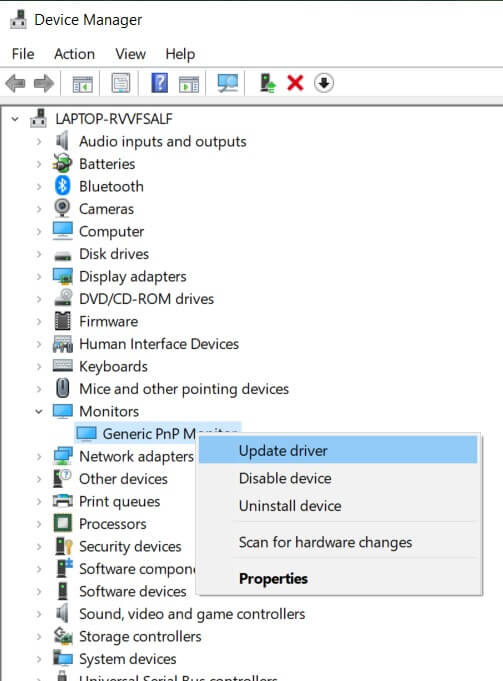
3. Кликните на „ Потражи софтвер управљачког програма на мом рачунару. (Browse my computer for driver software.)”
![Кликните на Претражи мој рачунар за софтвер управљачког програма | Виндовс 10 подешавања светлине не раде [РЕШЕНО]](https://lh3.googleusercontent.com/-em2NYcJ9ET4/YZEZytlqIRI/AAAAAAAAG0E/OcWij6-GUfsj40deiukpp5Tk2a2luF_6QCEwYBhgLKtMDABHVOhyxHaX9fPu7MRJnePcU5CX5XFFJjmDP8ssqBuNrH196SSHVPc45k3-6bS4UNNLx78XUASKnsal9GTYWhXV0Y14dJ7gLDX48Xp7xh6XmJofxoHxt-NieaZ96hhxOVG7akaEPUGCG06SiDLfR3OOHKDr9HV47dddUg52s7cK0MT8b4_5uQj7mWgYpjFnDNNdS5bbLqj1dVnAtWC9pwXNrhR20rdyAat93b1c8_EU9cQ2Lcc1qIqKXtNDjX94lpgYvw3qq3qbnU1A7vIBKqmkznt2nr3q8YfRvZwDhZ5t6LAaX3sNwrA2jgeJPyHhNBF2TlTCn2Bql7_F8xvjwjziWgaH149pLuEAYA8VX97P5B3b8UFSusV5s3g9oQRXh0TEL9oMnbEJULOibaLhMmr9yqskMcNBdQkKNfR0IP9dy4Eo5KQcJBAL9B2zMebvOX3Rlrf4Cb7PMNechMrLQh4edqJfJgZ0qWZpWmIkl90PhKJKlfn5siWc6SgbLHUjpVmMPFxSnZoTC9SjeuMXu8iYH86JTFFtFnTzeavw8bhXIAVvjrKbWQe8SMZBYOX3X3MZi_wS55nKXLSxickiVBl_FMDEqYjTp2-I_QhmPraDuXFMw39bFjAY/s0/9z2wvOTpmyo__C7rIxG5y8azPoU.jpg)
4. Затим кликните на „Дозволи ми да изаберем са листе драјвера уређаја на мом рачунару. (“Let me pick from a list of device drivers on my computer.)“

5. Изаберите Генериц ПнП Монитор(Generic PnP Monitor) и кликните на Нект.
![изаберите Генериц ПнП Монитор са листе и кликните на Нект | Виндовс 10 подешавања светлине не раде [РЕШЕНО]](https://lh3.googleusercontent.com/-HVnGvKITH-A/YZD0OJ6FmMI/AAAAAAAADwc/TCu0MLVw5BMHBBC6NM24WmEx2ZOeTslXwCEwYBhgLKtMDABHVOhz8QPRGtwEo72ygTKeCRUT-J3k63fFwh_kLNv0Ktr9r_SWH1IaYOIBaEbRsIRb6a17x6R_TUHlbblBjMz1X8HVokLuL2VYJ-vM4Atr9SGXvN_3AaHz0jePYxqaXCaVZ8uyBaVifv_rmmPiIjZr9u_rliLlOEykbyGMv2w6gzhnIXZEdQ6gaWbsED7TWs3dsJ3BJlVBdTJonnKPF0Okf6IJgoPVWWfbAe2D3FRaLJOpJ88L6ibjR0m0LW4641fb46JejmHA33rMk048ZeKUEwYXMQEoiN0XAif44C8b0Crue99LpqXES26NdlzaVGF7Zq9Te8whfW8kdVQXMet5aF2E4-tcxCUUBFWautpCa-hqKHGuGo-Q--oHtVlfbBM222C1iqI7uTWR3A6j4HuiVKC-WXsrMPzhDmsCSasiXT41q6HbiCmzUAUVtMecoL06BJKFmPcSS4YCos0FU-dt0SCmGJL6p0kzt9TZT9iAm3beekVt_iyHXNwqX91bDbnWc1c3POYNQcTvJWWd4o5gpDVVbExMenOd5tSi4er5CZ3oxfB7SaCGeOoaFeaE_S0PVcN8_7kBX2YPeuTHwsr2PKHpE-1LeTuTA9H_uRD8IY0EwzYPEjAY/s0/1rwE_wgdqtgQucRxgRf97lRYl7Q.png)
6. Поново покушајте да промените подешавања осветљења.
Метод 3: Ажурирајте управљачки програм за интегрисану графику(Method 3: Update Integrated Graphics Driver)
1. Притисните тастер Виндовс + Р, а затим откуцајте девмгмт.мсц(devmgmt.msc) и притисните ентер да бисте отворили Управљач уређајима(Device Manager) .

2. Проширите адаптер за екран(Display adapter) и кликните десним тастером миша на управљачки програм графичке картице,(Graphic Card Driver,) а затим изаберите „ Ажурирај софтвер управљачког(Update Driver Software) програма “.
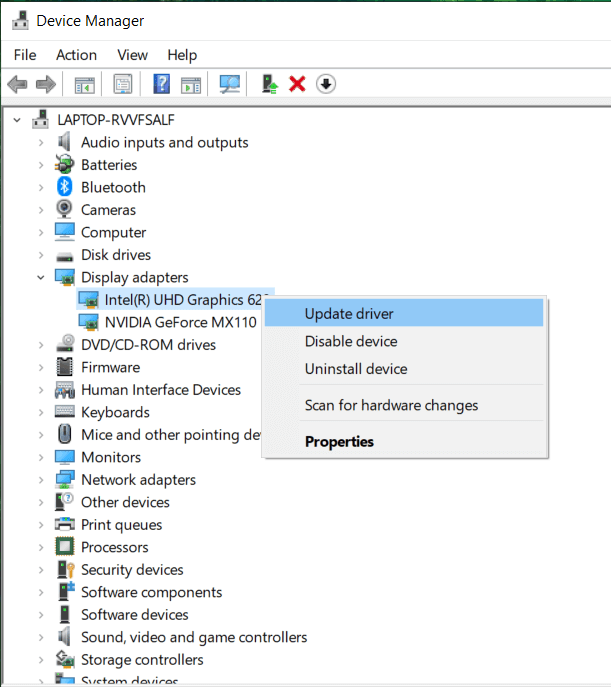
3. Затим изаберите „ Аутоматски тражи ажурирани софтвер драјвера. (Search automatically for updated driver software.)”
![Изаберите Аутоматски тражи ажурирани софтвер драјвера | Виндовс 10 подешавања светлине не раде [РЕШЕНО]](https://lh3.googleusercontent.com/-lyhYJwBr358/YZDxNEzLdWI/AAAAAAAADuw/SdGr3aEJYvAwTIFrfnO4Wnua1ncOsepRQCEwYBhgLKtMDABHVOhz8QPRGtwEo72ygTKeCRUT-J3k63fFwh_kLNv0Ktr9r_SWH1IaYOIBaEbRsIRb6a17x6R_TUHlbblBjMz1X8HVokLuL2VYJ-vM4Atr9SGXvN_3AaHz0jePYxqaXCaVZ8uyBaVifv_rmmPiIjZr9u_rliLlOEykbyGMv2w6gzhnIXZEdQ6gaWbsED7TWs3dsJ3BJlVBdTJonnKPF0Okf6IJgoPVWWfbAe2D3FRaLJOpJ88L6ibjR0m0LW4641fb46JejmHA33rMk048ZeKUEwYXMQEoiN0XAif44C8b0Crue99LpqXES26NdlzaVGF7Zq9Te8whfW8kdVQXMet5aF2E4-tcxCUUBFWautpCa-hqKHGuGo-Q--oHtVlfbBM222C1iqI7uTWR3A6j4HuiVKC-WXsrMPzhDmsCSasiXT41q6HbiCmzUAUVtMecoL06BJKFmPcSS4YCos0FU-dt0SCmGJL6p0kzt9TZT9iAm3beekVt_iyHXNwqX91bDbnWc1c3POYNQcTvJWWd4o5gpDVVbExMenOd5tSi4er5CZ3oxfB7SaCGeOoaFeaE_S0PVcN8_7kBX2YPeuTHwsr2PKHpE-1LeTuTA9H_uRD8IY0EwzYPEjAY/s0/00efJgJ75w_MH6PRONE_39Ya1Ig.jpg)
4. Ако ажурирање није пронађено, поново кликните десним тастером миша на адаптер екрана и изаберите (Display)Ажурирај софтвер управљачког програма.(Update Driver Software.)
5. Али овог пута, изаберите „ Претражи мој рачунар за софтвер управљачког програма. (Browse my computer for driver software.)”

6. На следећем екрану изаберите „Дозволи ми да изаберем са листе драјвера уређаја на мом рачунару.“(“Let me pick from a list of device drivers on my computer.“)
![дозволи ми да изаберем са листе драјвера уређаја на мом рачунару | Виндовс 10 подешавања светлине не раде [РЕШЕНО]](https://lh3.googleusercontent.com/-gB5urJpui7Q/YZMKiLd3ajI/AAAAAAAAf60/NklW2i1gYrwik9mglJYNyPCufVmIDoTygCEwYBhgLKtMDABHVOhz0Yv1aeBYkerQCB_m-YeLyTFOl3JarAk7ZvmmbmTWvUt9Yo5rcaOx8EetpKoEL5zdi6suJqUPqAMnxCNuWFELSyYPq9TGqd1jnPKxLLCNEoDi-ct7BqNP-qrbr-_RAl4PoEh475JURNwrog8TvSNIAwgKm8fv1N7Y0r_6nG4wQkDL6C8yGOReu2_Ysux0VBDtLMOjJWsbF9oOg8knIx0aNUu7iH9x6OAe5nc8qRJ9JAfDdFJmfsyBLbmby05oQAwRcYF061FhRQc169j-3E3ddF3CAISoZaxsVDG9lFLs98mBoKFMmsRq6iJFORCnOlZ4IsGocFYnRrZdUe-I4bTCtkcQ9hyQN2aHc_JtkDgLTnMCjw2C-kmdV5lhmq6SURgSQhsiwskhB0jsfLSu6fKpSmvjKtAimgTsvdxHIumJhgyKx-3RFlngT5244xJqqroLbFRwtwF6y_J_UJd60TlpZ9rUuI2n6rMQ6gXfesIgyHREDRQh69fCGUlcpsq2rkfglCulysq_MpkoHq7kYDJJ8xPwL3fJFE5QV81NicQe3qg9AZ13NyW4zD5VEu6yFe7b5GAzmw1OvfPHjCTW3Oj-ksy5LpuID3J49jsi5z10wzfrNjAY/s0/RifYfDUH3X3cRLCI4r6WwzuHNVY.png)
7. Затим изаберите Мицрософт Басиц Дисплаи Адаптер(Microsoft Basic Display Adapter) и кликните на Нект.(Next.)

8. Пустите да се горњи процес заврши, а затим поново покрените рачунар. Ово би требало да реши проблем са поставкама осветљености Виндовс 10 које не раде,(Fix Windows 10 Brightness Settings Not Working issue) али ако не, наставите.
Метод 4: Ажурирајте драјвер НВИДИА или АМД графичке картице(Method 4: Update NVIDIA or AMD Graphic Card Driver)
1. Притисните тастер Виндовс + Р, а затим откуцајте девмгмт.мсц(devmgmt.msc) и притисните ентер да отворите Управљач уређајима(Device Manager) .

2. Затим проширите Дисплаи адаптере( Display adapters) и кликните десним тастером миша на вашу Нвидиа графичку картицу(Nvidia Graphic Card) и изаберите Омогући.(Enable.)
![кликните десним тастером миша на вашу Нвидиа графичку картицу и изаберите Омогући | Виндовс 10 подешавања светлине не раде [РЕШЕНО]](https://lh3.googleusercontent.com/-gj_yfRCAzdc/YZG80ugyHGI/AAAAAAAATdI/823TMSBRauQUUjcbk2GcNNAqna4yMklXACEwYBhgLKtMDABHVOhxbJnhIqJP4jzjIWLMrnl7QBKGTw1b96TCsrSUcbf3DbyB7futpU1bI-cu7nrG_giV34r4PhiZF9C5DLYy3b9UG64e3MH8G4HuUjvOKUhb4td2E1YBlsu7tiwrMe_DS_8-_oZb4c9J7w5nPuamn0uxx8fT-fxDHkqul11QOMlud93xCjDkz8y1v6U-hWvPabeaXsOYXfWy_l1bq1EmkjpBuYWThceW_j3hRdq_H0OU8Q2VCdFktk9xfiDXwZrn1dv0Y3mtkGlh_S9bX8riDiD6ZB5rsQ6DtZKVphaNq4TvFvq0L_v7uD6iUnhXDu6zMs-xTs-9WoSqEb_VFm2joIGyK9msdb3DGw1_5ibt4WHRkoXEjmqcno2NUuxg8oeg8c3Jc6dIjTvHgWSDWXW373PWMMgYgx_M2SAirprA-stxMZmqNYC6GsumyvNASYajAfA_PXXv6ClwPYm5SoXgqIF80--xSY7kHKz9_yaHExBsOpaZ-hxDr378mgtyem1wJPxfxakeYxrAYpFhrYNKtYAiIllxrjy-pKqUF24xEYmpZH5zjjf2Wlhd0YCWJI6XmQLwGcELfQnhKSq1WNZPRlvw70IokAEmVTqMHMlrd4zgwiNTHjAY/s0/JneTVzA7_om_WqwS-8RQ0a292u0.png)
3. Када то урадите поново, кликните десним тастером миша на своју графичку картицу и изаберите „ Ажурирај софтвер управљачког програма. (Update Driver Software.)”

4. Изаберите „ Аутоматско тражење ажурираног софтвера драјвера(Search automatically for updated driver software) “ и пустите да заврши процес.

5. Ако је горњи корак успео да реши ваш проблем, онда је добро, ако не, наставите.
6. Поново изаберите „Ажурирај софтвер драјвера“(“Update Driver Software“) , али овог пута на следећем екрану изаберите „ Претражи мој рачунар за софтвер драјвера. (Browse my computer for driver software.)”
![претражи мој рачунар за софтвер драјвера | Виндовс 10 подешавања светлине не раде [РЕШЕНО]](https://lh3.googleusercontent.com/-HlM-gxM0mPk/YZEK9G4L4OI/AAAAAAAAG8o/e5PItgVlJYQxIdHZ5czCJZzSknRxY7OlgCEwYBhgLKtMDABHVOhyxHaX9fPu7MRJnePcU5CX5XFFJjmDP8ssqBuNrH196SSHVPc45k3-6bS4UNNLx78XUASKnsal9GTYWhXV0Y14dJ7gLDX48Xp7xh6XmJofxoHxt-NieaZ96hhxOVG7akaEPUGCG06SiDLfR3OOHKDr9HV47dddUg52s7cK0MT8b4_5uQj7mWgYpjFnDNNdS5bbLqj1dVnAtWC9pwXNrhR20rdyAat93b1c8_EU9cQ2Lcc1qIqKXtNDjX94lpgYvw3qq3qbnU1A7vIBKqmkznt2nr3q8YfRvZwDhZ5t6LAaX3sNwrA2jgeJPyHhNBF2TlTCn2Bql7_F8xvjwjziWgaH149pLuEAYA8VX97P5B3b8UFSusV5s3g9oQRXh0TEL9oMnbEJULOibaLhMmr9yqskMcNBdQkKNfR0IP9dy4Eo5KQcJBAL9B2zMebvOX3Rlrf4Cb7PMNechMrLQh4edqJfJgZ0qWZpWmIkl90PhKJKlfn5siWc6SgbLHUjpVmMPFxSnZoTC9SjeuMXu8iYH86JTFFtFnTzeavw8bhXIAVvjrKbWQe8SMZBYOX3X3MZi_wS55nKXLSxickiVBl_FMDEqYjTp2-I_QhmPraDuXFMw3tbFjAY/s0/8qVuOZXRgyxZHH8u_S_EXyHeS44.png)
7. Сада изаберите „Дозволи ми да изаберем са листе драјвера уређаја на мом рачунару.“(“Let me pick from a list of device drivers on my computer.”)

8. На крају, изаберите компатибилни драјвер са листе за вашу Нвидиа графичку картицу(Nvidia Graphic Card) и кликните на Нект.
![НВИДИА ГеФорце ГТ 650М | Виндовс 10 подешавања светлине не раде [РЕШЕНО]](https://lh3.googleusercontent.com/-NOgIiacF6Cw/YZMagpZOOAI/AAAAAAAAfzs/D6Ezeb1j-YgklsYdS-7A-3qPYsDsKRSOQCEwYBhgLKtMDABHVOhz0Yv1aeBYkerQCB_m-YeLyTFOl3JarAk7ZvmmbmTWvUt9Yo5rcaOx8EetpKoEL5zdi6suJqUPqAMnxCNuWFELSyYPq9TGqd1jnPKxLLCNEoDi-ct7BqNP-qrbr-_RAl4PoEh475JURNwrog8TvSNIAwgKm8fv1N7Y0r_6nG4wQkDL6C8yGOReu2_Ysux0VBDtLMOjJWsbF9oOg8knIx0aNUu7iH9x6OAe5nc8qRJ9JAfDdFJmfsyBLbmby05oQAwRcYF061FhRQc169j-3E3ddF3CAISoZaxsVDG9lFLs98mBoKFMmsRq6iJFORCnOlZ4IsGocFYnRrZdUe-I4bTCtkcQ9hyQN2aHc_JtkDgLTnMCjw2C-kmdV5lhmq6SURgSQhsiwskhB0jsfLSu6fKpSmvjKtAimgTsvdxHIumJhgyKx-3RFlngT5244xJqqroLbFRwtwF6y_J_UJd60TlpZ9rUuI2n6rMQ6gXfesIgyHREDRQh69fCGUlcpsq2rkfglCulysq_MpkoHq7kYDJJ8xPwL3fJFE5QV81NicQe3qg9AZ13NyW4zD5VEu6yFe7b5GAzmw1OvfPHjCTW3Oj-ksy5LpuID3J49jsi5z10wzPrNjAY/s0/syI1saWmgS8pVre_QJgp-yrHo70.png)
9. Пустите да се горњи процес заврши и поново покрените рачунар да бисте сачували промене. Након ажурирања графичке(Graphic) картице, можда ћете моћи да поправите проблем са подешавањима осветљености оперативног система Виндовс 10 који не раде.(Fix Windows 10 Brightness Settings Not Working problem.)
Метод 5: Ажурирајте своје управљачке програме са НИВИДА веб локације(Method 5: Update your Drivers from NIVIDA website)
1. Пре(First) свега, требало би да знате који графички хардвер имате, односно коју Нвидиа(Nvidia) графичку картицу имате, не брините ако не знате за њу јер се лако може пронаћи.
2. Притисните Windows Key + R и у дијалошком оквиру откуцајте дкдиаг(dxdiag) и притисните ентер.

3. Након тога потражите картицу за екран (постојаће две картице за приказ, једна за интегрисану графичку картицу, а друга ће бити Нвидијина) кликните на картицу Дисплаи(Display) и пронађите своју графичку картицу.

4. Сада идите на веб локацију за преузимање(download website) Нвидиа драјвера и унесите детаље о производу које смо сазнали.
5. Претражите своје драјвере након што унесете информације, кликните на Слажем се(Agree) и преузмите драјвере.
![Преузимања НВИДИА драјвера | Виндовс 10 подешавања светлине не раде [РЕШЕНО]](https://lh3.googleusercontent.com/-GQcHae7Eixw/YZGhXSzqEsI/AAAAAAAANIg/K_WcFhWTviYw5v9BqMjZnLa2QItQxJLxACEwYBhgLKtMDABHVOhysbsXm9iUvKTwZLDdan-9yqjqjEee0tchsgrdNO6LfVDGwSyjuFjQw9AjHSo8z2aLpulv6NSkWDLe0tBOzY8wzzbiJWJ0gg_Gvi3fExsctxqjzfcduPYM9aEU6Lru9642geMu2f0Agt45jM8impxHx9MtIkSEHhpD2fw1ayJVnLufiWbXoLu1LGfkJmeeBdgxL8BvvlVn3llCVjiNlRvnSHJ3SLjThUxg8breERRAOSsit_424xqo7rOhhRrHi11p16deJ6Ig6a_w-d6ul2miH0emmeHSbek2s2cdLVvYc-LmhZPWSj3MQkISYoiSjOaBHOFcBX1_bj8gnzupeskBRyjUG2SJpNnn9hfjEMQpcJygMWTTfQpnyXT6f_0sXq86dAE1KkPp4XlGxNsGJjtXv-s1lqG8izEL4C_SwqfgotANXfgn01Siy1vvbEZ9VQX0dLBwaFca4c-VIkd2DE4ARwFSgALlHKSC6kHnCRiYhbW7r_qQvSCGVtPF0UKE6_kQ7zkLLvFFLEaaKvfi_tqX8ayIdJOpm9jjlXKaBLDlLTmISr3aHm0oBQ5XefBIf4qmcBi7vDBlebtFevxIHP0kfBXc-dx1ZXLkOKnUSIbgwueDGjAY/s0/e1oau6BEnB8244_zWxyOBxr1U-c.png)
6. Након успешног преузимања, инсталирајте драјвер и успешно сте ручно ажурирали своје Нвидиа драјвере. (Nvidia)Ова инсталација ће потрајати, али ћете након тога успешно ажурирати драјвер.
Препоручено:(Recommended:)
- Поправите Виндовс 10 оквир за претрагу који стално појављује проблем(Fix Windows 10 search box constantly pops up the issue)
- Уклоните икону матичне групе са радне површине у оперативном систему Виндовс 10(Remove Homegroup icon from the desktop in Windows 10)
- Поправи грешку 0к80070002 приликом креирања новог налога е-поште(Fix Error 0x80070002 when creating a new email account)
- Поправите шифру грешке Виндовс продавнице 0к8000фффф(Fix Windows Store Error Code 0x8000ffff)
То је то што сте успешно решили проблем са подешавањима осветљености оперативног система Виндовс 10 који не раде(Fix Windows 10 Brightness Settings Not Working) ако и даље имате питања у вези са овом објавом, слободно их питајте у одељку за коментаре.
Related posts
[РЕШЕНО] 100% коришћење диска од стране система и компресоване меморије
Замрзавање индекса Виндовс искуства [РЕШЕНО]
УСБ уређај не ради у оперативном систему Виндовс 10 [РЕШЕНО]
Како променити осветљеност екрана у оперативном систему Виндовс 10
Грешка 1962: Оперативни систем није пронађен [РЕШЕНО]
Апликација за фотографије наставља да се руши у оперативном систему Виндовс 10 [РЕШЕНО]
Како омогућити или онемогућити прилагодљиву осветљеност у оперативном систему Виндовс 10
Поправи Виндовс није могао да доврши инсталацију [РЕШЕНО]
Показивач миша заостаје у оперативном систему Виндовс 10 [РЕШЕНО]
Виндовс 10 неће памтити сачувану ВиФи лозинку [РЕШЕНО]
Поправка МСВЦР120.длл недостаје у Виндовс 10 [РЕШЕНО]
Виндовс 10 Цреатор Упдате не успева да се инсталира [РЕШЕНО]
Ваш рачунар није повезан на Интернет Грешка [РЕШЕНО]
Рачунар се насумично поново покреће на Виндовс 10 [РЕШЕНО]
[РЕШЕНО] Виндовс 10 се насумично замрзава
ХДМИ порт не ради у оперативном систему Виндовс 10 [РЕШЕНО]
[РЕШЕНО] Виндовс је открио проблем са хард диском
Дошло је до проблема при ресетовању рачунара [РЕШЕНО]
Решите проблеме са осветљеношћу након ажурирања Виндовс 10 Цреаторс
Један или више мрежних протокола недостаје на овом рачунару [РЕШЕНО]
